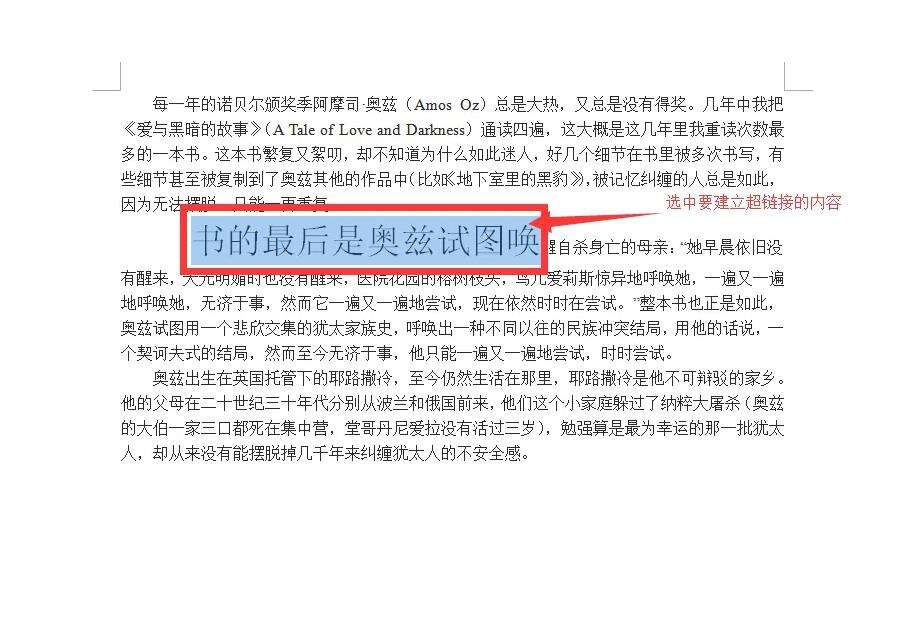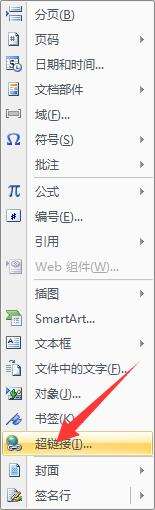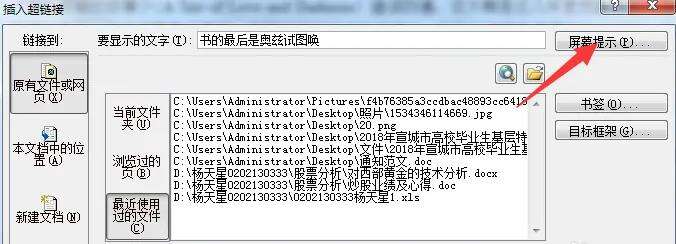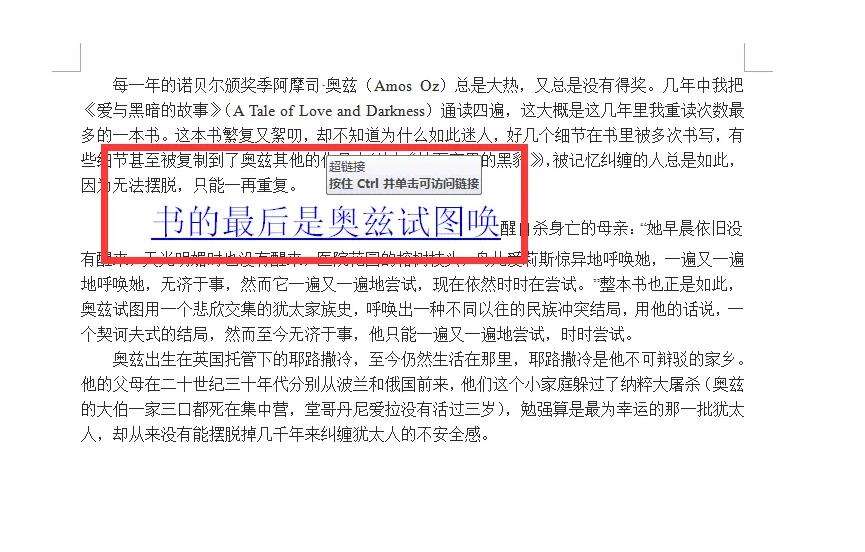word创建超链接怎么弄?word点击文字直接跳转链接的方法
办公教程导读
收集整理了【word创建超链接怎么弄?word点击文字直接跳转链接的方法】办公软件教程,小编现在分享给大家,供广大互联网技能从业者学习和参考。文章包含616字,纯文字阅读大概需要1分钟。
办公教程内容图文
2、在选中要建立超链接的内容后,点击上方菜单栏中的【插入】,在下拉菜单中,选择【超链接】,进入插入超链接主界面。
3、在进入插入超链接主界面后,点击【屏幕提示】,然后输入相应内容(例如超链接),然后点击确定。
4、在点击确定完毕以后,在下方的地址栏,点击下拉菜单,选择输入你所需要链接的相应的地址(例如百度网址),然后点击确定。
5、设置完以后,我们就会发现字变成蓝色了,并且有了下划线,此时超链接就设置完成了,将鼠标放在该内容上,就会县设之前设置的屏幕提示的内容,此时,按住Ctrl并点击该内容,就会连接到该地址。
办公教程总结
以上是为您收集整理的【word创建超链接怎么弄?word点击文字直接跳转链接的方法】办公软件教程的全部内容,希望文章能够帮你了解办公软件教程word创建超链接怎么弄?word点击文字直接跳转链接的方法。
如果觉得办公软件教程内容还不错,欢迎将网站推荐给好友。